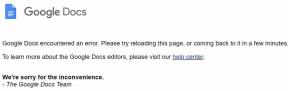Android 13 Google Pay ei tööta, kuidas seda parandada?
Varia / / April 29, 2023
Google Pay on üks populaarsemaid ja laialdaselt kasutatavaid Google'i mobiilimakseteenuseid, mis parandavad mobiilseadmete kaudu Interneti-makseid probleemideta, olenemata pangakontost. See viipemakse või Google Pay kaudu veebis ostmine pakub nutitelefonides, tahvelarvutites ja nutikellades paremat kasutuskogemust. Siiski tundub, et paljud kasutajad on viimasel ajal selle probleemiga silmitsi seisnud Android 13 Google Pay ei tööta üsna sageli, mis on masendav.
Interneti ja veebimaksesüsteemiga seotud probleemid on muutunud paljude kasutajate jaoks mugavaks ja problemaatiliseks. See võib muuta teie kogemuse palju paremaks või tekitada veebimaksete tegemisel ja vastuvõtmisel tarbetut tüli. Samal ajal muutuvad tänapäeval valusamaks pettused automaatsete veebitehingutega või pangakontodele raha häkkimine SMS-linkide või OTP kaudu. Kuid mõnikord võivad ärritada ka väikesed teenindusprobleemid.
Loe ka
Parandus: Android 13 sõrmejälje probleem ei tööta
Parandus: Android 13 võrguprobleem
Parandus: Android 13 ei näita kiiret laadimist või ei laadi kiiresti
Parandus: Android 13 ei näita märguandeid
Parimad Android 13 kõnede salvestamise rakendused
Parandus: Android Auto ei tööta Xiaomi seadmetes, milles töötab MIUI 14, mis põhineb Android 13
Parandus: Android 13 ei laadi kiiresti
Parandus: Android 13 lukustuskuva märguandeid ei kuvata

Lehekülje sisu
-
Android 13 Google Pay ei tööta, kuidas seda parandada?
- 1. Taaskäivitage seade
- 2. Google Pay rakenduse sundpeatamine
- 3. Värskendage Google Pay rakendust
- 4. Kontrollige õiget telefoninumbrit
- 5. Kontrollige makseviisi
- 6. Tühjendage Google Pay vahemälu ja andmed
- 7. Kontrollige Interneti-ühendust
- 8. Installige Google Pay rakendus uuesti
Android 13 Google Pay ei tööta, kuidas seda parandada?
Näib, et UPI-tehnoloogia kaudu veebimakse tegemine pole veel täielikult välja kujunenud ja mitmel platvormil mitme probleemi lahendamiseks võib kuluda rohkem aega. Sellel võib olla mitu võimalikku põhjust Google Pay ei tööta teie jaoks Android 13 seadmes, mida saate proovida käsitsi parandada. Seega, kui olete üks sellise probleemi ohvritest, järgige selle parandamiseks kindlasti seda tõrkeotsingu juhendit.
1. Taaskäivitage seade
Kõigepealt taaskäivitage telefonitoru korralikult, et parandada ajutist süsteemitõrke. Mõnikord võib süsteemi vahemälu või tõrge põhjustada probleeme rakenduse käivitamisel või sujuval töötamisel. Toitemenüü avamiseks avage lihtsalt seadme lukustuskuva ja vajutage mõne sekundi jooksul toitenuppu. Puudutage nuppu Taaskäivitage / taaskäivitage ja oodake, kuni seade taaskäivitub.
2. Google Pay rakenduse sundpeatamine
Võite proovida ka Google Pay rakenduse oma Android-seadmes sundpeatada, järgides probleemi kontrollimiseks allolevaid juhiseid.
Reklaamid
- Mine lehele Seaded menüüst oma telefonis.
- Puudutage nuppu Rakendused > Puudutage nuppu Google Pay.
- Puudutage nuppu Sundpeatus > Kui küsitakse, kinnitage ülesanne.
- Kui see on tehtud, taaskäivitage seade muudatuste rakendamiseks.
3. Värskendage Google Pay rakendust
Proovige värskendada oma seadmes Google Pay rakendust uusimale versioonile, järgides allolevaid samme. Aegunud Google Pay rakendus võib mõnikord jõudluse osas palju probleeme tekitada.
- Ava Google Play pood rakendus > Otsi Google Pay.
- Otsige saadaolevat värskendust > Kui see on saadaval, puudutage nuppu Värskenda.
- Kui olete lõpetanud, taaskäivitage telefon muudatuste rakendamiseks.
4. Kontrollige õiget telefoninumbrit
Registreeritud mobiilinumbri kehtivuse tagamiseks on tungivalt soovitatav kontrollida Google Pays õiget telefoninumbrit. Kui mobiilinumber on vale või sellel pole SMS-i paketti, et kinnitamise ajal OTP-d vastu võtta, ei pruugi Google Pay seda autentida. Seetõttu ei saa see linkida ka teie mobiilinumbriga seotud pangakontot. Selleks tehke järgmist.
- Ava Google Pay rakendus.
- Puudutage nuppu profiili pilti üleval paremal küljel.
- Minema Seaded > Vali Personaalne informatsioon.
- Peaksite oma numbrit nägema all Mobiili number.
- Kui see on vale, puudutage Redigeeri numbrit.
- Sisestage õige telefoninumber.
- Nüüd järgige oma konto õigeks seadistamiseks juhiseid.
- Kui mobiilinumber ja sellega seotud pangakonto on konfigureeritud, on kõik korras.
Reklaam
Loe ka
Parandus: Samsung Galaxy Watch 4 Google Pay ja Google Wallet ei tööta
5. Kontrollige makseviisi
Google Pay teenus töötab ühendatud pangakontode või deebet-/krediitkaartide abil, mis tuleb õigesti siduda. Kui te pole Google Pays makseviisi valinud või lisanud, võib see UPI kaudu maksete tegemisel või vastuvõtmisel probleeme tekitada. Mõnikord võivad aegunud deebet-/krediitkaardid või probleemid OTP või UPI PIN-koodiga põhjustada ka selle, et Google Pay ei tööta Android 13 seadmetes. Selleks tehke järgmist.
- Avage oma Android 13 seadmes Google Pay rakendus.
- Puudutage nuppu Valmis maksma nuppu ekraani ülaosas keskel.
- Näete kõik teie saadaolevad kaardid.
- Puudutage iga deebet-/krediitkaarti ja tehke seda kindlasti kontrollige teavet põhjas.
- Kui andmed on õiged, veenduge Lisage makseviis.
- Teise kaardi saate lisada ka paremale kerides > puudutage tühja kaardi ikooni (Makseviisi lisamine).
- Kui olete valmis, järgige selle seadistamiseks kindlasti ekraanil kuvatavaid juhiseid.
6. Tühjendage Google Pay vahemälu ja andmed
Ajutiste vahemäluandmete või tõrgete eemaldamiseks peaksite oma telefonis tühjendama Google Pay rakenduse vahemälu ja salvestusandmed. Et seda teha:
- Avage seade Seaded menüü > puudutage Rakendused.
- Kerige alla installitud rakenduste loendis > Otsige üles Google Pay rakendus.
- Nüüd puudutage nuppu Google Pay rakendus > puudutage Salvestusruumi kasutamine.
- Puudutage nuppu Tühjenda vahemälu > Puudutage nuppu Kustuta salvestusandmed.
- Kui see on tehtud, taaskäivitage seade muudatuste rakendamiseks.
7. Kontrollige Interneti-ühendust
Kuigi Google Pay töötab ainult siis, kui Interneti-ühendus on aktiivne ja asukohateenused on lubatud. Kontrollige kindlasti oma Android 13 seadme Interneti-ühendust, kas see võib olla WiFi või mobiilne andmeside või isegi leviala. Et seda teha:
- Mine lehele Seaded menüü > valige Võrk ja Internet valik.
- Puudutage nuppu Internet > Veenduge, et teie eelistatud võrk on Ühendatud.
8. Installige Google Pay rakendus uuesti
Kui ükski meetoditest ei aita, desinstallige kindlasti Google Pay rakendus ja installige see uuesti oma Android-seadmesse, järgides alltoodud samme.
- Puudutage a Google Pay rakenduse ikoon avaekraanilt või rakenduste sahtlist.
- Puudutage nuppu Desinstalli > Kui küsitakse, kinnitage ülesanne.
- Oodake, kuni desinstallimine on lõppenud > Kui see on tehtud, taaskäivitage telefon.
- Mine lehele Google Play pood rakendus > Otsi Google Pay.
- Installige Google Pay rakendus > Pärast installimist avage rakendus.
- Logige sisse oma olemasolevale kontole või looge uus.
- Isegi kui teil on olemasolev konto, võib Google Pay esimest korda pärast installimist saata kinnituskoodi SMS-i teel.
- olete lõpetanud. Nautige!
See on kõik, poisid. Eeldame, et see juhend oli teile kasulik. Täiendavate päringute korral saate allpool kommenteerida.
Loe ka
Parandus: Android 13 ei saada ega võta vastu tekstsõnumeid